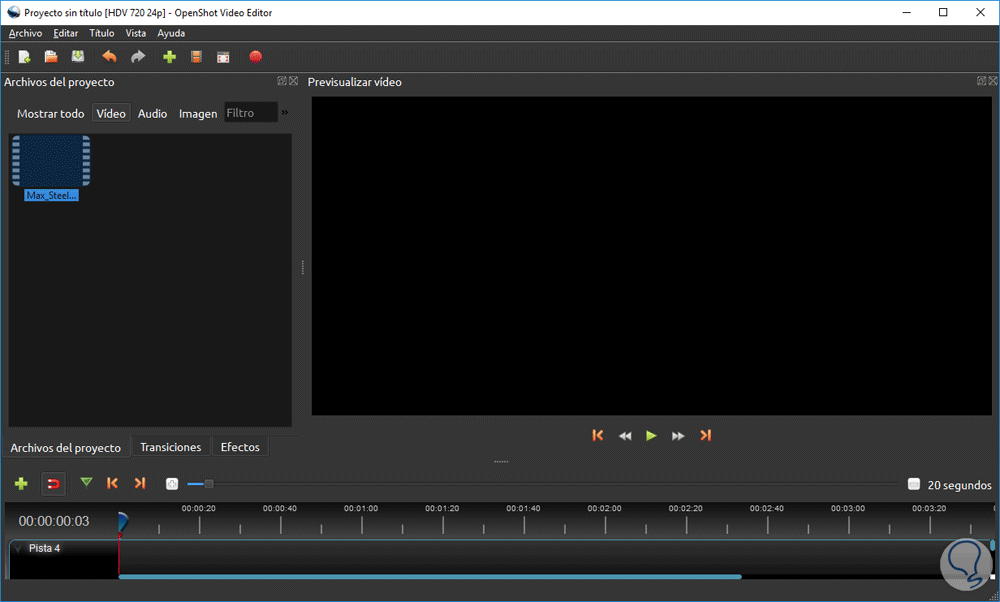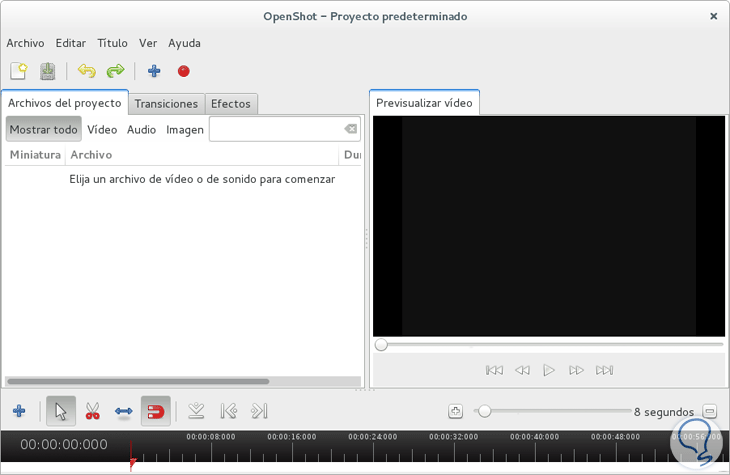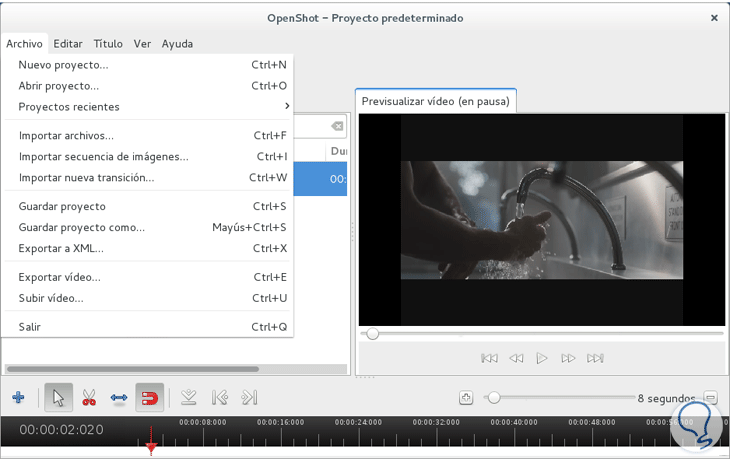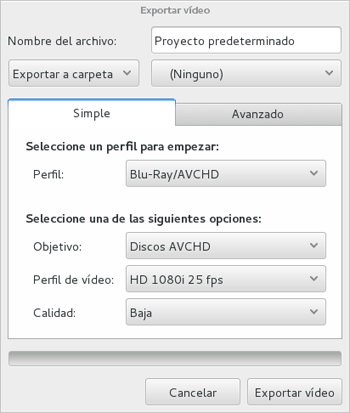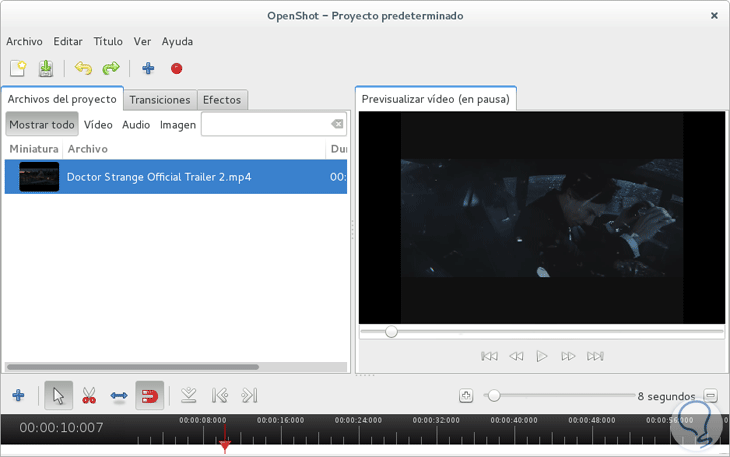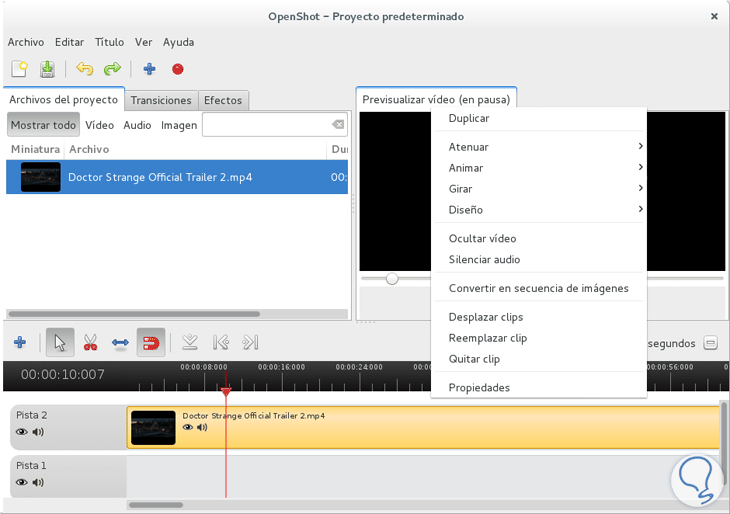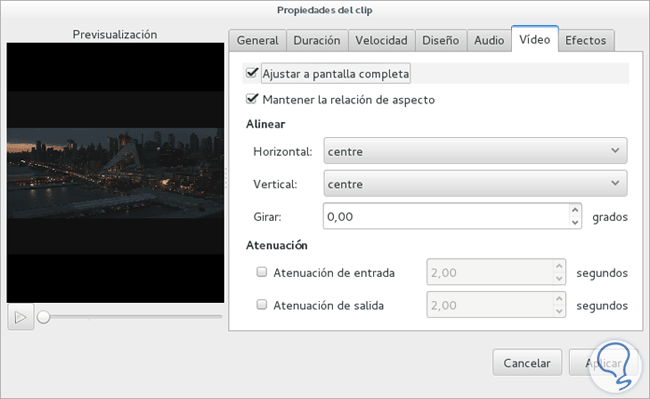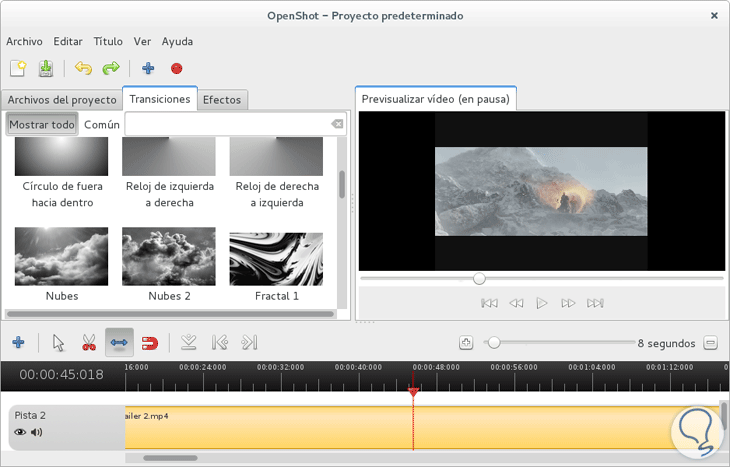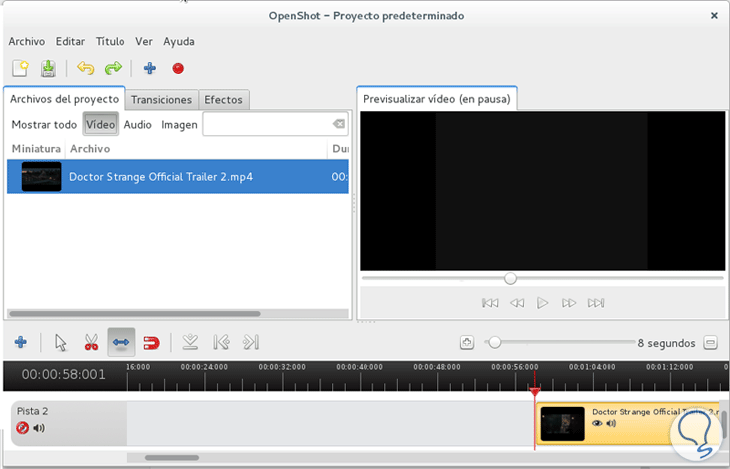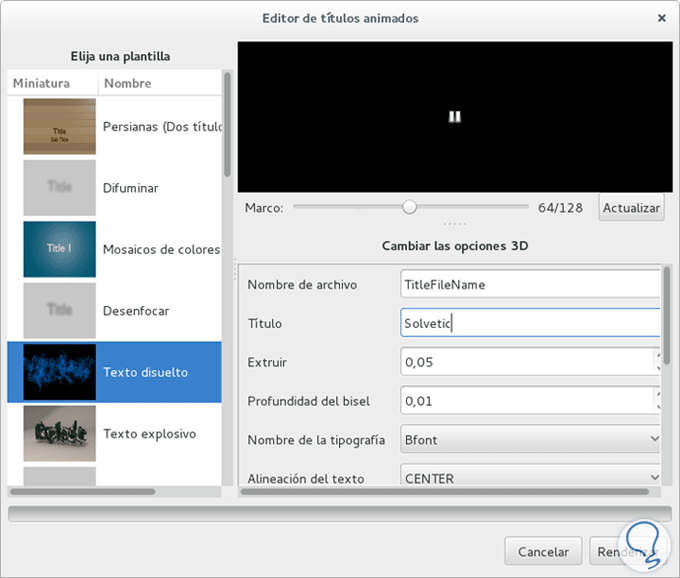Aunque no seamos editores profesionales de video en algunas ocasiones deseamos editar o ajustar videos para presentaciones, congresos, cursos, entre otras y sistemas operativos como Windows y Mac OS incluyen sus propios editores pero cuando tenemos frente nuestros sistemas operativos Linux, ¿Qué editor tenemos para la gestión de videos?, la respuesta es sencilla y simple: Ninguno.
Hoy Solvetic analizará a fondo una aplicación gratuita que será de gran utilidad para todas las tareas de edición de videos de una manera sencilla pero con aspectos muy profesionales: OpenShot
OpenShot puede ser descargada desde el siguiente enlace:
OpenShot cuenta con características que permiten que sobresalga en la competencia tales como:
- Integración con el escritorio (Permite arrastrar y pegar directamente)
- Soporta múltiples formatos de video, audio o imagen
- Puede ser instalado en sistemas operativos Windows (7,8 o 10), Mac OS (El Capitán, macOS Sierra) y Linux (Debian, Fedora, Ubuntu)
- Podemos editar pistas ilimitadas
- Podemos agregar títulos en 3D
- Es posible editar clips en colores sólidos
- Codificación de video
- Es posible agregar zoom digital a los videoclips
- Podemos crear transiciones personalizadas
- Soporta secuencia de imágenes
- Cuenta con una línea de tiempo avanzada ya que podemos arrastrar y pegar, aumentar o disminuir, avanzar el tiempo, etc)
- Contamos con un mix de audio para personalizar el video
- Podemos crear efectos de video digitales
Como vemos tenemos a mano una herramienta poderosa para todo el trabajo asociado a la edición de archivos de vídeo o audio.
1. Instalación de OpenShot
Para instalar OpenShot tenemos las siguientes alternativas:
Debemos ejecutar las siguientes líneas en la terminal:
sudo add-apt-repository ppa:openshot.developers/ppa sudo apt-get update sudo apt-get install openshot-qtCon ellas estaremos instalando en Ubuntu.
Contamos con dos opciones que son las siguientes:
chmod a+x Nombre.AppImage(Vuelve ejecutable el archivo)
./ Nombre.AppImage(Ejecuta la aplicación)
apt-get install openshot apt-get install openshot-doc
2. Entorno de OpenShot
Una vez hayamos descargado e instalado OpenShot en cualquier distro de Linux veremos el siguiente entorno de trabajo:
Podemos editar la apariencia de la aplicación según nuestro gusto.
3. Uso de la aplicación OpenShot
Para iniciar a trabajar con la aplicación vamos a pulsar el menú Archivo y veremos las siguientes opciones:
Desde allí contamos con opciones como:
Podemos elegir entre una gran variedad de perfiles de vídeo para el resultado final, esto permitirá obtener una mejor calidad visual del proyecto creado.
Para definir esta calidad seleccionamos el vídeo importado y vamos a la ruta:
- Archivo
- Exportar vídeo
- Perfil del vídeo
En la ventana desplegada podemos pulsar sobre el campo Perfil y se desplegarán varias opciones de calidad como:
- HD 720p 50fps
- HD 720p 60fps
- Mobile 360p
- HDV 720 24p
- QVGA 15fps
Entre muchas otras.
Una de las herramientas que serán de gran ayuda y edición es la línea del tiempo ubicada en la parte inferior de la herramienta.
Podemos arrastrar el vídeo allí para obtener de manera inmediata la previsualización del mismo.
Al pulsar sobre las opciones de la línea de tiempo vemos que contamos con una amplia gama de opciones para la edición del video.
Algunas de las más importantes son:
Otra de las formas como podemos personalizar nuestros videos en OpenShot es creando transiciones para agregar características y efectos adicionales al mismo.
Para esto damos clic en la pestaña Transiciones y elegir la transición adecuada.
Podemos usar la pestaña Efectos ubicada justo al lado para adicionar diversos tipos de efectos como Balance, Blanco y negro, Difuminar, etc.
Una de las tareas más comunes que podemos hacer con la edición de vídeos basta con dar clic en el icono de redimensionar y en la línea de tiempo definir el punto inicial y el punto final del vídeo.
Una gran novedad que podemos usar con OpenShot es crear títulos animados para la edición de los videos lo cual le da un toque de profesionalismo, como nos gusta hacer las cosas, a todos los trabajos de edición.
Para definir un título animado vamos a ir a la ruta Título / Nuevo título animado y veremos la siguiente ventana:
Allí elegimos la plantilla deseada y pulsamos Renderizar para que sea aplicada al proyecto.
OpenShot nos ofrece una gran variedad de opciones para que cada tarea de edición sea apasionante y divertida, aprovechemos al máximo esta gran aplicación.